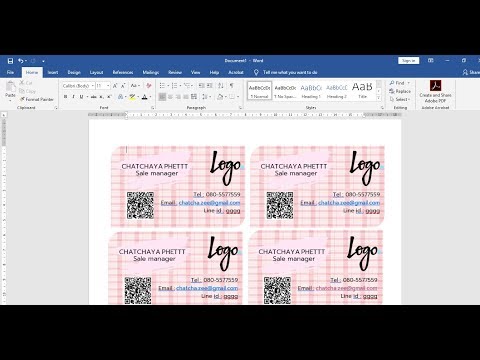
เนื้อหา
แม้ว่าคุณจะไม่มีโปรแกรมการเผยแพร่บนเดสก์ท็อปก็ตามคุณสามารถใช้ Microsoft Word เพื่อสร้างนามบัตรมืออาชีพที่มีขอบได้อย่างง่ายดาย สิ่งเหล่านี้อาจเป็นขนาดหรือสีที่คุณต้องการ คุณยังสามารถทำได้ด้วยเส้นทึบแตกจุดหรือ 3D
คำสั่ง

-
เปิดเอกสาร Word ใหม่ คลิกที่ "เครื่องมือ" ของฉันในแถบเครื่องมือที่ด้านบนของหน้าจอ เมนูอื่นจะปรากฏขึ้น เลือก "จดหมายและการส่งจดหมาย" จากนั้นเลือก "ซองจดหมายและป้ายกำกับ"
-
คลิกที่แท็บ "ป้ายกำกับ" เลื่อนลงมาจนกว่าคุณจะพบตัวเลือกที่ตรงกับนามบัตรที่คุณต้องการใช้ แม้แต่แบรนด์นามบัตรทั่วไปหรือทำเองที่บ้านก็อ้างถึงรุ่นมาตรฐานของเอเวอรี่ที่พวกเขาเลียนแบบ เลือกการเลือกที่เหมาะสมและคลิก "Enter"
-
เลือก "เอกสารใหม่" จากเมนูเดียวกับที่คุณเลือกหมายเลขเอเวอรี่ที่เกี่ยวข้อง เมื่อเปิดแล้วกริดสีเทาอ่อนจะระบุตำแหน่งหน้ากระดาษที่แต่ละการ์ดจะปรากฏขึ้นเพื่อให้คุณสามารถปรับได้แล้วพิมพ์อย่างถูกต้องก่อนที่จะเจาะการ์ดแต่ละใบ
-
เลือก "Format" ในทาสก์บาร์ เลื่อนลงไปที่ "เส้นขอบและแรเงา" เมนูใหม่จะปรากฏขึ้น ใต้ "การตั้งค่า" ที่ด้านซ้ายของเมนูนี้ให้เลือก "ทั้งหมด" ในพื้นที่ด้านล่างขวาของเมนูนี้เลือก "นำไปใช้กับตาราง" จากนั้นเลื่อนตัวเลือกสำหรับ "สไตล์", "สี" และ "ความกว้าง" เลือกอันที่เหมาะกับนามบัตรของคุณที่สุด
-
เพิ่มข้อความและรูปภาพใด ๆ บนการ์ด ดูตัวอย่างเครื่องพิมพ์และพิมพ์ตัวอย่างของการ์ดก่อนทำสำเนา ปรับสิ่งใดก็ตามที่ไม่อยู่ในขอบของกริด ในที่สุดพิมพ์และแยกนามบัตรของคุณ
สิ่งที่คุณต้องการ
- Microsoft Word
- นามบัตรมาตรฐาน
- เครื่องพิมพ์